Slå på eller av Alltid på toppläge i Windows 10-kalkylatorn
Hur man slår på eller av Alltid på toppläge för kalkylator i Windows 10
En ny funktion, Always on Top Mode, är tillgänglig i den inbyggda Calculator-appen i Windows 10. Så här aktiverar eller inaktiverar du det.
Annons
I Windows 10 ersatte Microsoft gamla bra miniräknare med en ny Modern app. Microsoft har öppnade sin källkod, som gör att appen kan vara portad till Android, iOS och webben.
Den nya Alltid på topp-funktionen i appen gör att Kalkylatorn alltid är synlig på skärmen i systemet hela tiden.
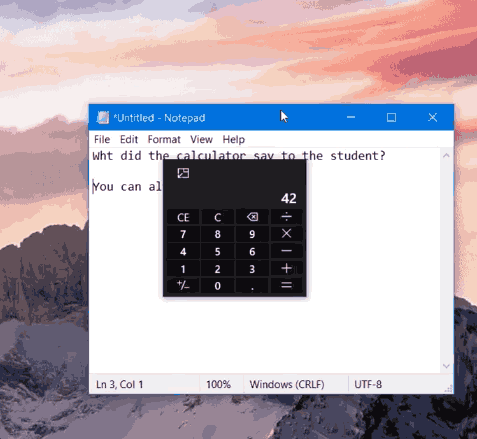
När du använder Calculator med andra applikationer, som ett kalkylblad, kommer Calculator att tappa fokus när du klickar på den andra appen (t.ex. för att rulla/kopiera). Användare har begärt möjligheten att fästa Calculator ovanpå andra fönster för att underlätta löpande användning med andra appar.
Börjar med Calculator-appversionen 10.1907.24.0 i Windows 10 build 18956 och ovan kan du nu aktivera funktionen Alltid på toppen i Kalkylatorn.
För att slå på alltid på toppläge för kalkylator i Windows 10,
- Öppna appen Kalkylator. Du kan öppna den direkt eller använda alfabetets navigering.
- Klicka på knappen bredvid lägesnamnet (t.ex. Standard) för att aktivera funktionen Alltid på topp.
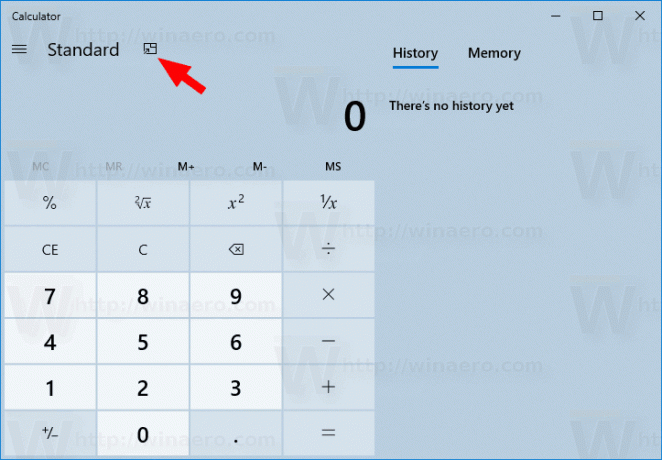
- För att stänga av Alltid på topp-läget, klicka på samma knapp i namnlisten i den kompakta kalkylatorvyn.
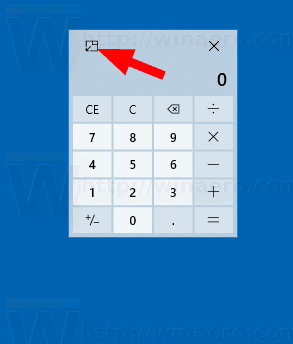
Du är färdig!
Obs: Om du stänger Calculator-appen kommer läget Always on Top automatiskt att stängas av som standard nästa gång du öppnar Calculator.
Alltid på topp-läget i kalkylatorn kommer att ha följande funktioner:
- Användare kan enkelt fästa/lossa fönstret för Kalkylatorn överst
- Användare kan enkelt fortsätta med andra uppgifter medan Kalkylatorn är fäst
- Användare har tillgång till full kalkylatorfunktionalitet, men kan alltid utföra åtminstone grundläggande beräkningar i den mer kompakta vyn (mindre än för närvarande tillåten minsta fönsterstorlek)
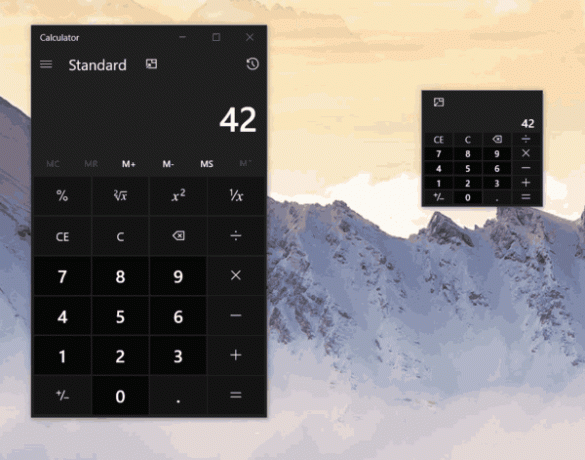
Det är allt.
Relaterade artiklar:
- Windows Calculator har porterats till Android, iOS och webben
- Fix Calculator öppnas inte i Windows 10
- Ladda ner klassisk kalkylator för Windows 10
- Användbara kortkommandon för miniräknare i Windows 10
- Kör kalkylatorn i Windows 10 direkt



